需提前安装Xshell和Xmanager.并且linux系统已经成功安装图形化桌面。
1.运行Xmanager - Passive,它启动后会自动最小化窗口。

2.打开xshell,连接上linux服务器,并在建立连接时,设置连接属性,在 SSH –> tunneling(隧道) 选项下勾选 Forward X11
 3.连接上linux之后键入命令下载一个测试工具:
3.连接上linux之后键入命令下载一个测试工具:
yum install -y xclock4.现在可以打开图形化应用程序了,下图是在linux中运行eclipce的效果
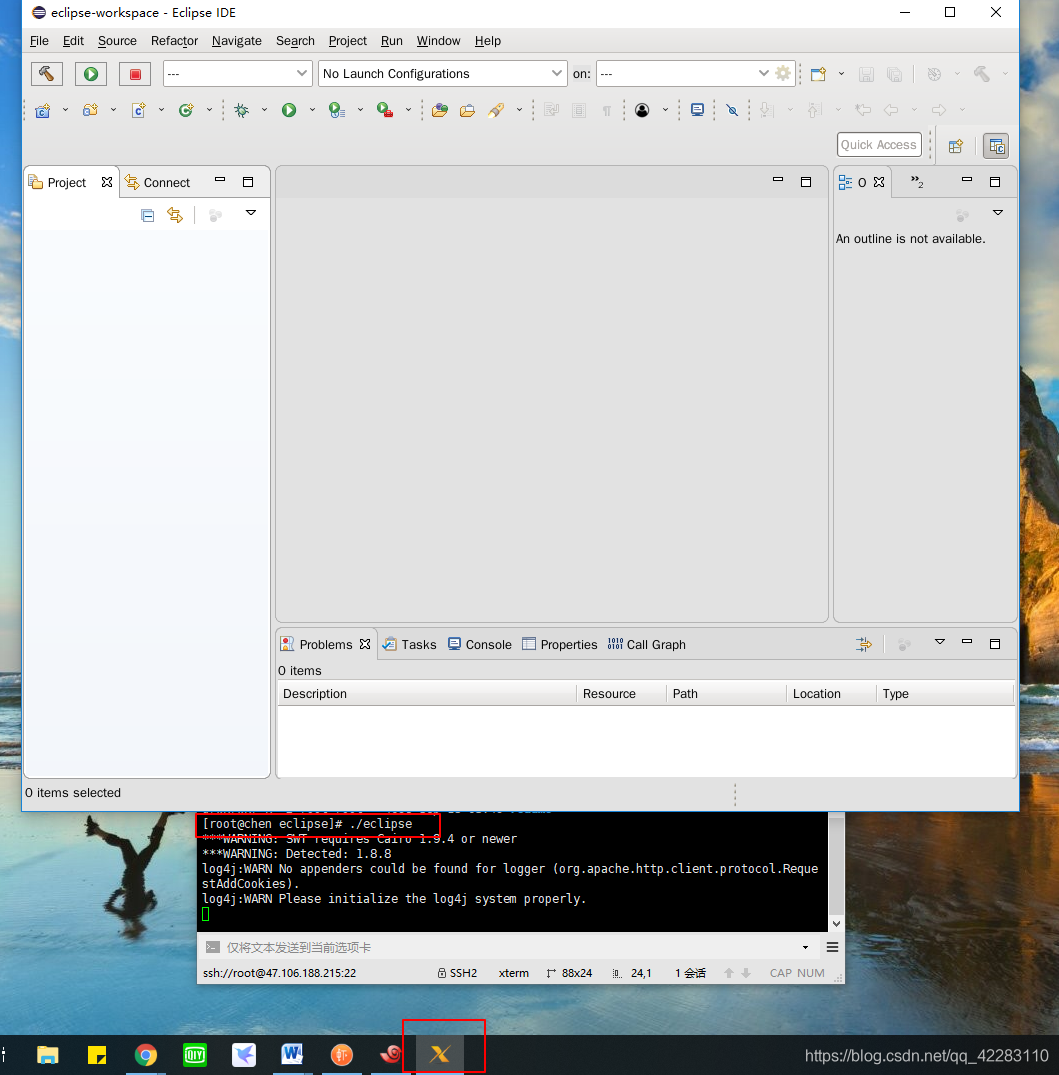
该方法连接linux系统时还是命令行,只有启动相应的图形化界面程序时才会打开图形化界面。
必须先安装“xorg-x11-xauth”软件包。
yum install xorg-x11-xauth)
服务器要没有桌面环境,会报如下错误
[17:18:41] Start timer (TIMER_SHUTDOWN, 180).
bash: /usr/bin/gnome-session: No such file or directory
解决办法:
安装系统的时候没有先装任何组件,现在用X Window,需要再安装X Window,就可以启动图形界面了,但是默认的图形界面是很简陋的界面,可以根据需要再安装GNOME或KDE桌面环境
安装X图形界面
#可查询哪些组件是否已经安装(可用来对照组件名称)
yum grouplist
#安装X图形界面系统
yum list 列出所有可安装的软件包 可以通过 yum grouplist 来查看可能批量安装哪些列表 比如 #yum groupinstall "DNS Name Server" //安装 bind 及 bind-chroot 套件
yum groupinstall "X Window System" -y
#安装GNOME桌面环境
yum groupinstall "GNOME Desktop Environment" -y
RedHat Linux 6.2:yum groupinstall "Desktop" -y
#安装KDE桌面环境
yum groupinstall "KDE (K Desktop Environment)"
卸载方法:
卸载GNOME桌面环境
yum groupremove 'GNOME Desktop Environment'
RedHat Linux 6.2:yum groupremove 'Desktop'
卸载KDE桌面环境
yum groupremove 'K Desktop Environment'
最后,用x-manager启动就成功了。